Comment ajouter un lien Lire la suite au texte copié dans WordPress
Publié: 2023-01-09Vous cherchez un moyen d'empêcher la copie de votre contenu ? Voulez-vous contrôler la manière dont le contenu est copié ?
Chaque jour, une quantité considérable de contenu est volée sur des sites Web. Il est difficile d'empêcher les utilisateurs de copier le contenu de votre site Web.
Les gens peuvent utiliser votre contenu et obtenir des vues et le crédit que vous méritez sans votre permission.
Il existe un moyen de limiter le nombre de caractères que les gens peuvent copier, et vous pouvez également ajouter un lien pour en savoir plus à la fin du texte copié.
Dans cet article, vous savez pourquoi vous devez ajouter des liens en savoir plus au texte copié et comment limiter le nombre de caractères sur le texte copié.
Pourquoi devriez-vous ajouter un lien Lire la suite au texte copié ?
Même si vous désactivez le clic droit et copiez les raccourcis clavier et empêchez la sélection de texte (CTRL + C et CMD + C), certains experts pourraient trouver un moyen de copier votre contenu.
Mais il existe une méthode qui vous permet de limiter le nombre de caractères que les gens peuvent copier depuis votre site Web et d'ajouter un lien vers votre site Web et vos messages sur le contenu copié.
Cette méthode est à l'épreuve du piratage, et personne ne peut faire d'astuce pour la désactiver (si vous le faites correctement), et vous pouvez vous assurer que votre contenu est entièrement sécurisé car ils ne peuvent pas copier l'intégralité du message et seulement une partie de celui-ci.
Même vous pouvez autoriser les utilisateurs à copier votre contenu mais ajouter votre crédit à la fin du texte copié pour obtenir des backlinks à partir de sites Web de copieurs. Ainsi, les moteurs de recherche comme Google donnent à votre site Web et aux mots-clés utilisés un meilleur classement et une plus grande autorité lorsque d'autres sites Web vous donnent un backlink.
L'ajout d'un lien pour en savoir plus est un excellent moyen de tirer parti du contenu volé, car vous obtenez le mérite de votre travail et un lien retour vers votre site Web.
Avec un lien vers votre site Web, l'utilisateur du site Web connaîtra la référence du contenu et visitera votre site Web s'il est intéressé par votre contenu.
Comment ajouter un lien Lire la suite au texte copié [2 méthodes]
L'ajout d'un lien pour en savoir plus est la dernière étape pour vous assurer que votre contenu est à l'abri des voleurs, et même s'ils trouvent un moyen de copier votre contenu, vous en retirez quelque chose.
Vous pouvez utiliser un plugin ou un code personnalisé pour ajouter un lien en savoir plus au texte copié. Je vais vous expliquer comment ajouter un texte personnalisé dans le texte copié avec le plugin WPShield Content Protector.
Parce que c'est important pour votre site, je vous recommande d'utiliser un plugin de protection de contenu car ces plugins sont créés pour cette manière et protègent votre site de plusieurs façons. Pourtant, des codes simples sont faciles à mettre en œuvre et aussi faciles à pirater !
Dans ce qui suit, je présenterai deux méthodes pour ajouter un lien personnalisé au texte copié.
Méthode 1 : Utiliser WPShield Content Protector Text Copppy Limiter
Dans n'importe quel site Web utilisant WordPress, ajouter un lien en savoir plus au contenu copié peut être délicat, mais avec WPShield Content Protector, cela se fait sans effort.
La méthode proposée par WPShield Content Protector est très sûre. Vous pouvez enfin vous assurer que votre contenu est sécurisé et que vous êtes bien crédité.
Considérez cette option car cette méthode fonctionne avec n'importe quel navigateur ; Aucune astuce ne peut saboter cette méthode, même en désactivant les codes JavaScript sur le navigateur !
Protecteur de contenu WPShield offre également de nombreuses fonctionnalités uniques telles que la limitation du menu contextuel, le masquage du code source de votre site Web, la protection de votre contenu contre la désactivation des codes JavaScript et 15 autres protecteurs que vous pouvez utiliser pour créer un bouclier autour du contenu de votre site.
En plus d'ajouter un lien pour en savoir plus, WPShield Content Protector peut limiter le nombre de caractères pouvant être copiés.
Suivez ces étapes pour ajouter un lien Lire la suite au texte copié :
Étape 1 : Téléchargez WPShield Content Protector.
Étape 2 : Installez le plugin à partir de Plugins → Ajouter un nouveau .
Étape 3 : Accédez à WP Shield → Paramètres .
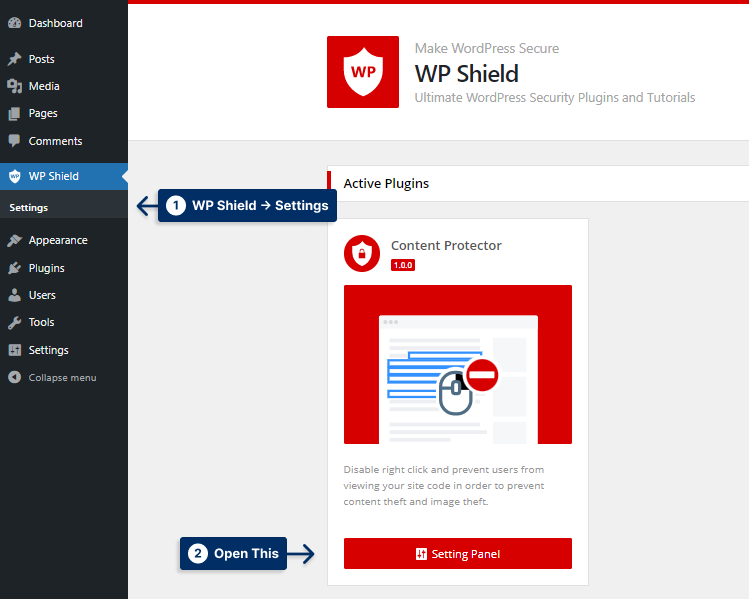
Étape 4 : Accédez à Protecteur de copie de texte et activez le Protecteur de copie de texte .
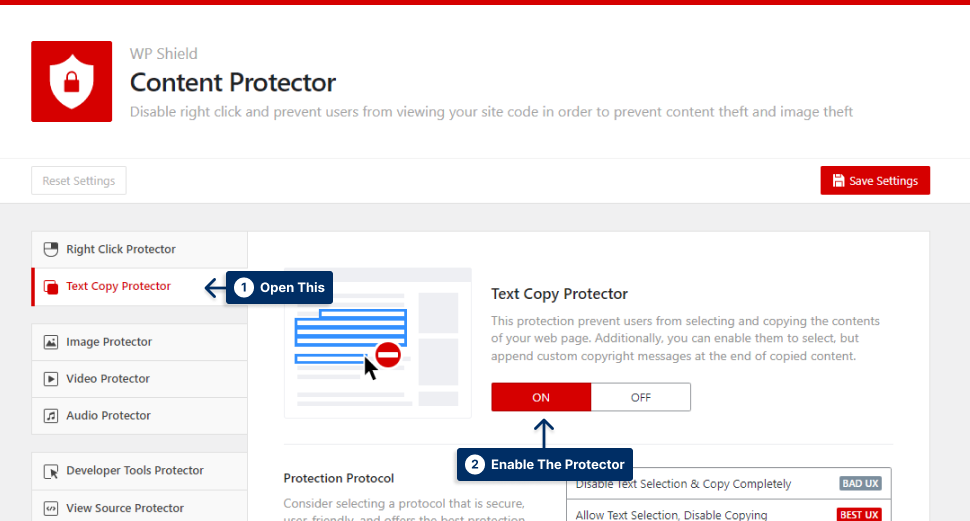
Étape 5 : Choisissez Autoriser la copie, mais ajouter l'avis de droit d'auteur comme protocole de protection.
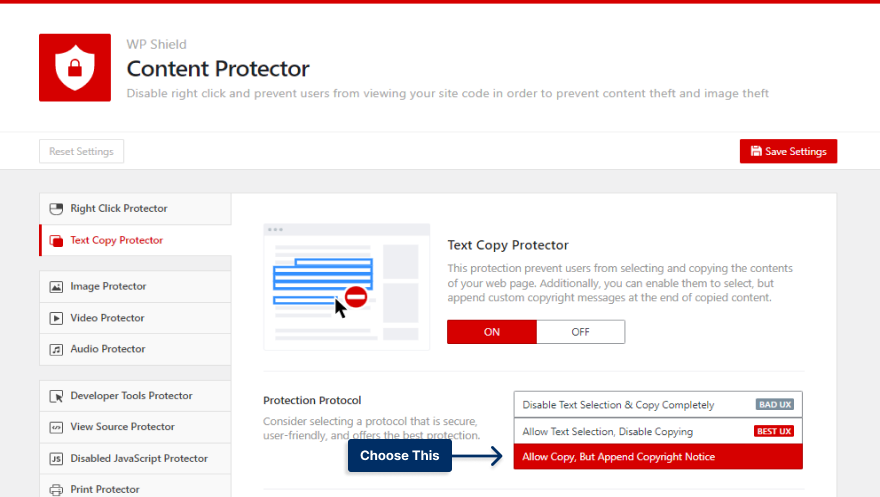
Étape 6 : Saisissez le texte que vous souhaitez ajouter à la fin du texte copié dans Copyright Notice for Appending . Vous pouvez entrer des espaces réservés ou tout texte que vous souhaitez voir apparaître.
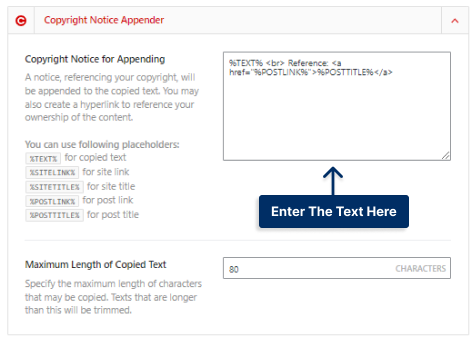
Si vous souhaitez limiter le nombre de caractères que les utilisateurs peuvent copier, procédez comme suit :

Étape 1 : Accédez à Protecteur de copie de texte et activez-le Protecteur de copie de texte .
Étape 2 : Choisissez Autoriser la copie, mais ajouter l'avis de droit d'auteur comme protocole de protection.
Étape 3 : Saisissez le nombre de caractères que les utilisateurs peuvent copier à partir de votre site Web dans Longueur maximale du texte copié dans l'annexe de l'avis de droit d'auteur .
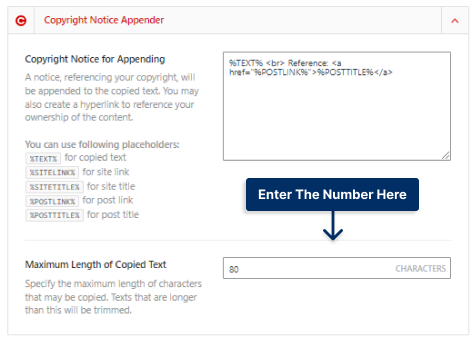
Par exemple, si vous saisissez 100 dans Longueur maximale du texte copié , seuls les 100 premiers caractères sont copiés.
Cette méthode est le moyen le plus sûr d'ajouter un texte personnalisé à la fin du texte copié.
Méthode 2 : Utiliser manuellement le code personnalisé
Si vous utilisez WordPress, l'ajout de code de lecture supplémentaire est une option viable pour ajouter du crédit au contenu copié. Cependant, il existe de meilleurs moyens que d'utiliser du code pour ajouter manuellement un texte à la fin du texte copié.
Remarque importante : étant donné que cette méthode fonctionne avec JavaScript, les utilisateurs peuvent désactiver le code JavaScript sur leur navigateur pour contourner cette méthode. Je vous suggère d'utiliser le plugin WPShield Content Protector car il fonctionne même si le visiteur désactive le JavaScript dans le navigateur !
Pour ajouter un lien en savoir plus au texte copié avec un code personnalisé sans plug-in, suivez ces étapes :
Étape 1 : Accédez à Apparence → Éditeur de fichiers de thème .

Étape 2 : Recherchez le fichier functions.php dans la liste des fichiers de thème.
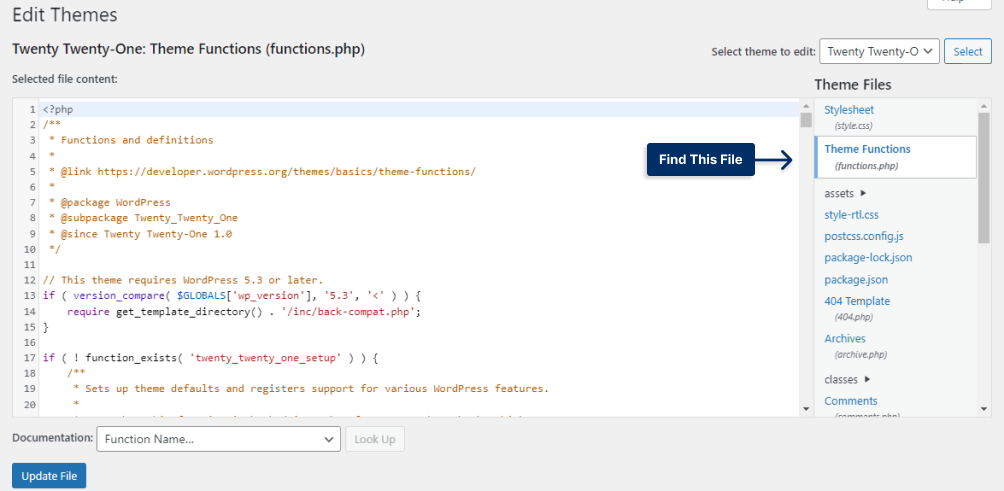
Étape 3 : Ajoutez le code suivant à la fin du fichier.
function betterstudio_add_copyright_text() { if (is_single()) { ?> <script type='text/javascript'> function addLink() { if ( window.getSelection().containsNode( document.getElementsByClassName('entry-content')[0], true)) { var body_element = document.getElementsByTagName('body')[0]; var selection; selection = window.getSelection(); var oldselection = selection var pagelink = "<br /><br /> Read more at BetterStudio: <?php the_title(); ?> <a href='<?php echo wp_get_shortlink(get_the_ID()); ?>'><?php echo wp_get_shortlink(get_the_ID()); ?></a>"; //Change this if you like var copy_text = selection + pagelink; var new_div = document.createElement('div'); new_div.style.left='-99999px'; new_div.style.position='absolute'; body_element.appendChild(new_div ); new_div.innerHTML = copy_text ; selection.selectAllChildren(new_div ); window.setTimeout(function() { body_element.removeChild(new_div ); },0); } } document.oncopy = addLink; </script> <?php } } add_action( 'wp_head', ' betterstudio_add_copyright_text');function betterstudio_add_copyright_text() { if (is_single()) { ?> <script type='text/javascript'> function addLink() { if ( window.getSelection().containsNode( document.getElementsByClassName('entry-content')[0], true)) { var body_element = document.getElementsByTagName('body')[0]; var selection; selection = window.getSelection(); var oldselection = selection var pagelink = "<br /><br /> Read more at BetterStudio: <?php the_title(); ?> <a href='<?php echo wp_get_shortlink(get_the_ID()); ?>'><?php echo wp_get_shortlink(get_the_ID()); ?></a>"; //Change this if you like var copy_text = selection + pagelink; var new_div = document.createElement('div'); new_div.style.left='-99999px'; new_div.style.position='absolute'; body_element.appendChild(new_div ); new_div.innerHTML = copy_text ; selection.selectAllChildren(new_div ); window.setTimeout(function() { body_element.removeChild(new_div ); },0); } } document.oncopy = addLink; </script> <?php } } add_action( 'wp_head', ' betterstudio_add_copyright_text');
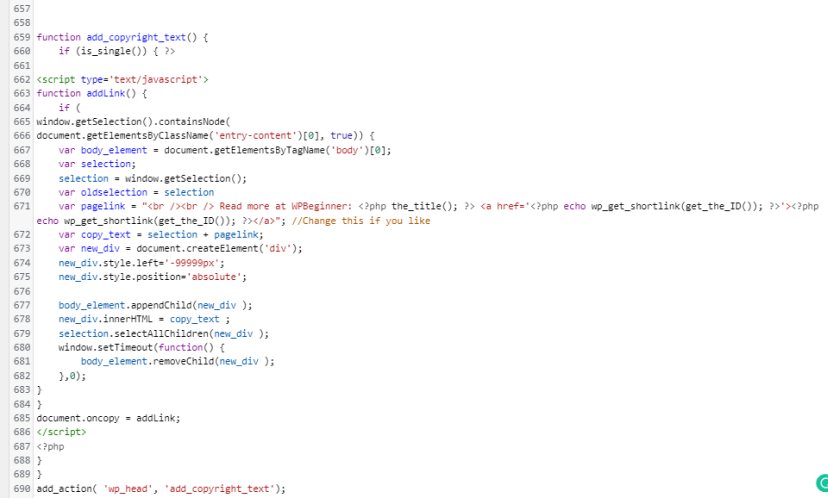
Maintenant, si quelqu'un essaie de copier votre contenu, un lien pour en savoir plus sera ajouté à la fin du texte.
Conclusion
Dans cet article, vous avez appris si vous devez ajouter un lien en savoir plus à la fin du texte copié, comment ajouter un avis de droit d'auteur et comment limiter le nombre de caractères copiés.
Utilisez WPShield Content Protector pour vous assurer que votre contenu est sécurisé et qu'aucune astuce ne peut désactiver ses protections.
Merci d'avoir lu cet article que j'ai pris plaisir à écrire. Faites-moi savoir dans les commentaires si vous avez des questions ou d'autres moyens d'ajouter le lien en savoir plus dans le texte copié.
S'il vous plaît, restez à l'écoute de nos nouvelles versions en suivant Twitter et Facebook de BetterStudio.
